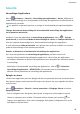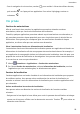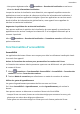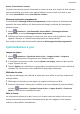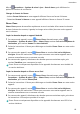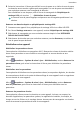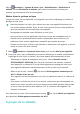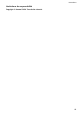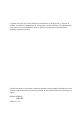MatePad T 8 User Guide-(KOB2-L09&W09,EMUI10.0_01,FR)
Table Of Contents
- Sommaire
- Fondamentaux
- Gestes de base
- Navigation système
- Phone Clone
- Verrouiller et déverrouiller votre écran
- Se familiariser avec l'écran d'accueil
- Icônes de notification et d'état
- Boutons de raccourci
- Widgets d'écran d'accueil
- Définir votre fond d'écran
- Captures d'écran&capture vidéo d'écran
- Voir et effacer les notifications
- Ajuster les paramètres son
- Saisir du texte
- Mode Partition d'écran et fenêtre flottante
- Allumer, éteindre ou redémarrer votre appareil
- Charge
- Fonctionnalités intelligentes
- Appareil photo et Galerie
- Applications
- Applications
- Contacts
- Téléphone
- Messagerie
- Agenda
- Horloge
- Bloc-notes
- Enregistreur sonore
- Calculatrice
- Accéder rapidement aux fonctionnalités fréquemment utilisées d'une application
- Gestionnaire tablette
- Phone Clone
- Paramètres
- Wi-Fi
- Bluetooth
- Données mobiles
- Plus de connexions
- Écran d'accueil&fond d'écran
- Gérer l'écran d'accueil
- Déplacer une icône d'application sur l'écran d'accueil
- Maintenir les icônes de l'écran d'accueil alignées
- Verrouiller les positions des icônes de l'écran d'accueil
- Sélectionner le modèle de disposition de l'écran d'accueil
- Mettre des icônes d'application dans des dossiers
- Ajouter des icônes d'application à un dossier ou les retirer
- Déplacer une page de l'écran
- Tiroir d'applications
- Gérer l'écran d'accueil
- Affichage&luminosité
- Sons&vibrations
- Notifications
- Accès biométrique&déverrouillage
- Applications
- Batterie
- Stockage
- Sécurité
- Vie privée
- Fonctionnalités d'accessibilité
- Système&mises à jour
- À propos de la tablette
• Pour la navigation à trois touches, touchez pour accéder à l'écran des tâches récentes,
puis touchez sur l'aperçu d'une application. Pour retirer l'épinglage, touchez et
maintenez
.
Vie privée
Gestion des autorisations
An de vous fournir leurs services, les applications pourraient nécessiter certaines
autorisations, telles que l'accès aux informations de localisation.
Toutefois, quelques applications pourraient obtenir trop d'autorisations non nécessaires, ce
qui pourraient poser des risques potentiels pour votre vie privée et pour la sécurité de vos
informations. Vous pouvez par conséquent gérer les autorisations accordées à chaque
application, et refuser celles que vous estimez non nécessaires.
Gérer l'autorisation d'accès aux informations de localisation
L'autorisation d'accès aux informations de localisation permet aux applications d'obtenir vos
informations de localisation an de vous proposer des services basés dessus. Par exemple, si
une application de cartographie obtient vos informations de localisation, alors elle peut vous
proposer des services de localisation et de navigation. Vous pouvez refuser cette autorisation
si ces services ne vous sont pas nécessaires.
1 Allez à Paramètres > Applications > Gestion des autorisations.
2 Sur l'écran Gestion des autorisations, saisissez Informations de localisation, touchez
l'application que vous souhaitez gérer, et sélectionnez une option.
Services de localisation
Certaines applications ont besoin d'accéder à vos informations de localisation pour proposer
de meilleurs services. Vous pouvez activer ou désactiver les services de localisation, et
accorder ou refuser l'accès aux informations de localisation pour certaines applications ainsi
que nécessaire.
Activer ou désactiver les services de localisation
Vous pouvez activer ou désactiver les services de localisation de l'une des manières
suivantes :
• Balayez vers le bas depuis la barre d'état pour ouvrir le panneau de notications et balayez
encore vers le bas pour acher tous les boutons de raccourcis. Touchez pour activer ou
désactiver cette fonction.
Paramètres
59